Kaip sužinoti, kas mano PS4 diske negerai?
Paprastai tiksliai nežinote, kokia yra problema, kol atliksite kelis veiksmus, kol pirmiausia ją išspręsite. Jei jūsų „PS4“ nepriims disko, gali būti daugybė veiksnių tiek aparatinės, tiek programinės įrangos srityje. Nesvarbu, ar tai pirmas, ar antrasis kankina jus su problemomis, bet kuriuo atveju galite išspręsti patys... tam tikru mastu. Aš nerekomenduočiau visiškai išardyti savo PS4, tačiau yra būdų, kaip jį išardyti ir padaryti nedidelį koregavimai, kurie gali būti išeitis, jei neišvalysite disko ar paleisite iš naujo konsolę darbas.
Patikrinkite, ar diskas jau yra jūsų „PS4“
Nustebtumėte, kiek žmonių nėra linkę galvoti apie šį, nes jį tiesiog taip lengva išblizginti. Jei jūsų „PS4“ nepriima disko, gali būti, kad jame jau yra diskas, kurį pamiršote, arba vienas buvo įdėtas ten be jūsų žinios. Tokiu atveju pirmiausia išimkite tą diską. Jei jis neišstums, turėsite naudoti rankinį išstūmimo varžtą, parodytą keliuose toliau pateiktuose veiksmuose.
Išvalykite diską
Tai skamba kaip nesąmoninga, bet jūs turėtumėte atsargiai išvalykite diską. Nors iš pirmo žvilgsnio diskas gali atrodyti gerai, jei jį greitai tikrinate, vis tiek gali prireikti greito poliravimo, kad atsikratytų paviršinių įbrėžimų ar dulkių. Pabandykite jį patrinti sausa mikropluošto šluoste, taip pat patikrinkite, ar diske nėra mažų įtrūkimų, kuriuos gali būti sunku pamatyti.
Prisiminti, visada nuvalykite diską tiesiomis linijomis nuo centro į išorę ir nenaudokite skystos valymo priemonės, nes ją valote.
Paleiskite iš naujo ir atnaujinkite iš saugiojo režimo
- Norėdami pradėti šį veiksmą, įsitikinkite, kad jūsų „PlayStation 4“ yra visiškai išjungtas ir ne tik poilsio režimu.
- Kai išjungsite, paspauskite ir palaikykite maitinimo mygtuką kelias sekundes.
- Po 7 sekundžių išgirsite pradinį pyptelėjimą ir po to dar vieną pyptelėjimą. Po antrojo pyptelėjimo atleiskite mygtuką.
-
Prijunkite „DualShock 4“ valdiklį į konsolę naudodami USB įkrovimo laidą.
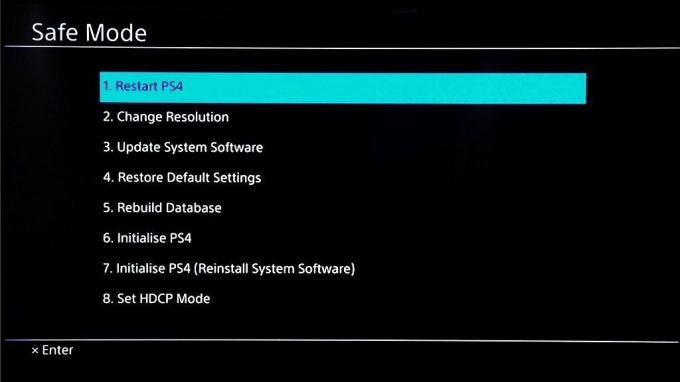 Šaltinis: „Android Central“
Šaltinis: „Android Central“ - Čia pamatysite juodą ekraną su išvardytomis galimybėmis pasirinkti. Arba pasirinkite pirmąjį: Iš naujo paleiskite PS4, arba trečiasis: Atnaujinkite sistemos programinę įrangą.
Po to jūsų konsolė turėtų įsijungti kaip įprasta.
Priveržkite rankinį išstūmimo varžtą
Pastaba: tam reikia atjungti kiekvieną kabelį iš „PS4“.
Nesvarbu, kokio modelio konsolę žaidžiate, ar tai būtų originalus „PS4“, „PS4 Slim“ ar „PS4 Pro“, kiekvienas turi rankinį išstūmimo varžtą, susietą su diskų įrenginiu, jei iškyla problemų ir jūsų diskas gauna įstrigo. Laimei, „Sony“ turi diagramas, kuriose tiksliai nurodoma, kaip priveržti šį varžtą, kuris taip pat patogiai išsprendžia jūsų PS4 nepriimamo disko problemą. Jei nesate tikri, kurį modelį turite, modelio numerį galite rasti šalia brūkšninio kodo jūsų sistemos korpuse.
Originalus PS4 modelis
Jei įsigijote „PS4“ nuo 2013 m. Iki 2015 m. Vidurio, greičiausiai turite arba „CUH-1000“, arba „CUH-1110“ serijos modelį.
-
Švelniai nustumkite kairįjį HDD lizdo dangčio skydelį kaip matyti žemiau.
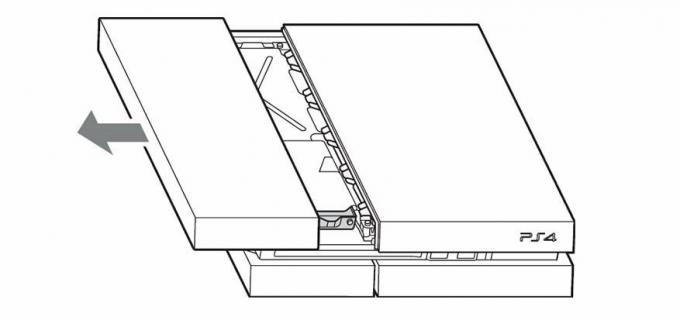 Šaltinis: „Sony Interactive Entertainment“
Šaltinis: „Sony Interactive Entertainment“ -
Dabar pamatysite du ventiliacijos angų rinkiniai. Iš priekio laikykitės šių angų, kol pamatysite a lizdas, kuris nėra sugrupuotas su jokiais kitais lizdais. Čia yra prisukti bus. (Jei reikia, naudokite žibintuvėlį).
 Šaltinis: „Sony Interactive Entertainment“
Šaltinis: „Sony Interactive Entertainment“ - Aptikęs, priveržkite varžtą kaip reikia.
- Vėl uždėkite HDD skydą ir prijunkite savo konsolę.
PS4 CUH-1200 modelis
Nuo 2015 m. Vidurio iki maždaug 2016 m. Rugsėjo mėn. Visi, įsigiję „PS4“, greičiausiai pasiėmė „PS4 CUH-1200“ seriją.
- Kaip ir pirmiau minėti veiksmai, pradėkite nuo nuimant HDD dangtelio lizdą. Naudodami pirštus kaip svertą, tolygiai spauskite šalia siūlės, kad viršutinis skydelis atitoltų. (Skydelis turėtų judėti apie 7 mm ir pasigirs spragtelėjimas).
- Dabar turėsite iš dalies pašalinti patį HDD. Pamatysite a užsukite su „PlayStation“ simboliais.
-
Tiesiog atsukite tai prieš laikrodžio rodyklę kad galėtumėte HDD išstumti iš kelio.
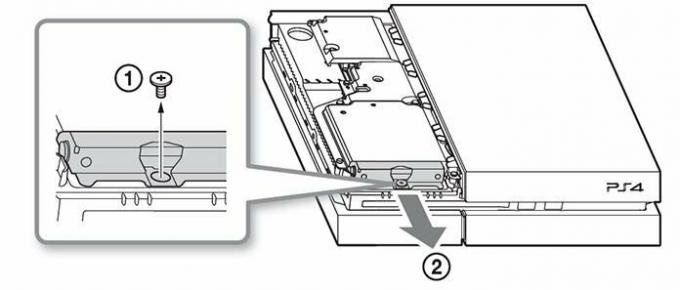 Šaltinis: „Sony Interactive Entertainment“
Šaltinis: „Sony Interactive Entertainment“ -
Tada turėtumėte pamatyti rankinis išstūmimo varžtas kaip parodyta toliau pateiktoje diagramoje.
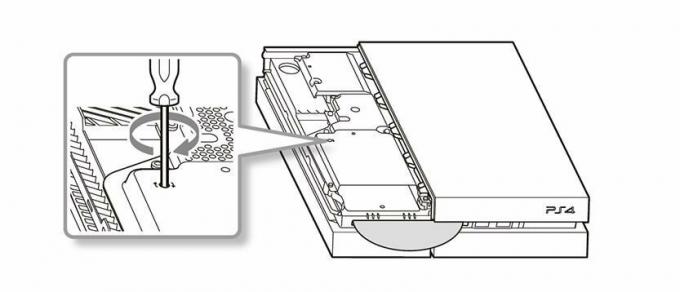 Šaltinis: „Sony Interactive Entertainment“
Šaltinis: „Sony Interactive Entertainment“
„PS4 Slim“ ir „PS4 Pro“
Ir jei įsigijote PS4 nuo 2016 m. Pabaigos iki šios dienos, tikriausiai turėsite „PS4 Slim“ arba „PS4 Pro“, kuriuos gana lengva atskirti. Tai yra lengviausia iš partijos priveržti.
-
Apverskite savo konsolę ir ieškokite apvali skylė tiesiai virš „PlayStation“ logotipo.
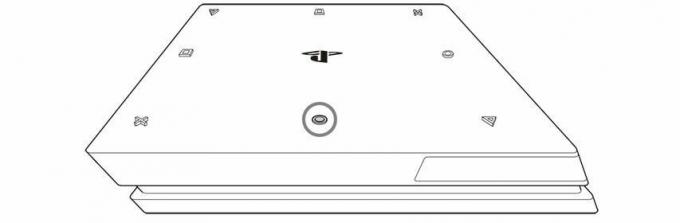 Šaltinis: „Sony Interactive Entertainment“
Šaltinis: „Sony Interactive Entertainment“ -
Įdėkite savo atsuktuvas čia ir posūkis.
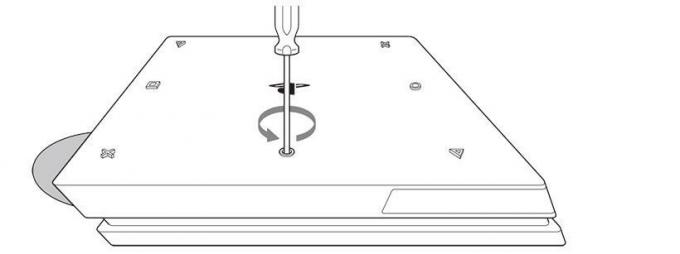 Šaltinis: „Sony Interactive Entertainment“
Šaltinis: „Sony Interactive Entertainment“
Voilà!
Siųskite „Sony“
Kraštutiniu atveju tai gali būti ne problema, kurią galite išspręsti. Tokiu atveju „Sony“ turės įsikišti ir pasiimti jį iš ten. Tai lengva pateikti paslaugų prašymą.
Jennifer Locke
Jennifer Locke beveik visą gyvenimą žaidė vaizdo žaidimus. Jei valdiklio nėra jos rankose, ji yra užimta rašydama apie viską, ką „PlayStation“. „Twitter“ galite rasti ją, apėmusį „Žvaigždžių karus“ ir kitus dalykus @ JenLocke95.
